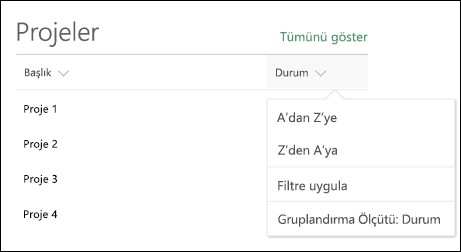Liste web bölümünü kullanma
Applies To
SharePoint Server Abonelik Sürümü SharePoint Server 2019 Microsoft 365’te SharePoint Office İş SharePoint yönetim merkezi 21Vianet tarafından sağlanan SharePointSiteye modern bir sayfa eklerken,sayfanıza yapı taşları olan webbölümleri ekleyebilir ve özelleştirebilirsiniz.
Bu makalede, bir sayfada siteden bir liste görüntülemenize ve kendi başlığınız, görünümünüz ve hatta boyutunuzla özelleştirmenize olanak sağlayan Liste web bölümü açıklanmıştır.
Kullanabileceğiniz liste türleri özel listeler, duyuru listeleri, kişi listeleri ve sorun izleme listeleridir.
Kullanıcılar listeyi görüntülemeye, filtrelemeye, sıralamaya ve gruplaya ya da Tüm gör 'e tıklayarak liste sayfasına gidebilir. Bunlara ek olarak, web bölümündebiçimlendirilmiş sütunlar, iç içe gruplar ve dikkat görünümü görüntülenebilir.
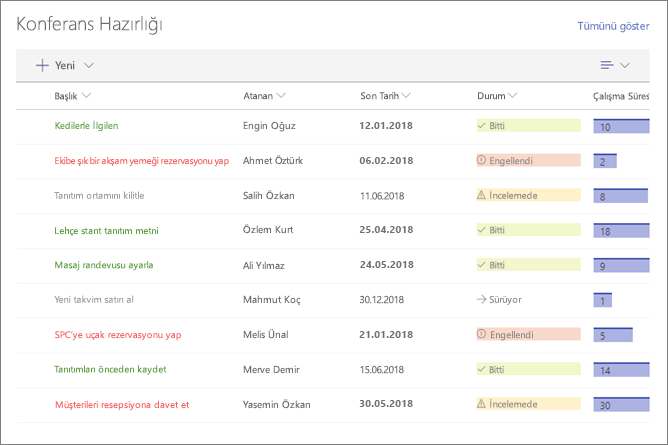
Not: Bazı işlevler, Hedefli Sürüm programına katılmayı tercihan kuruluşlara aşamalı olarak tanıtıldı. Bu, söz konusu özelliği göremeyeceğiniz veya özelliğin yardım makalelerinde açıklanandan farklı görünebileceği anlamına gelir.
Sayfaya liste ekleme
-
Sayfanın bulunduğu sitede, istediğiniz listenin kullanılabilir olduğundan emin olun. Gerekirse liste şu şekilde oluşturabilirsiniz.
-
Listenizin özel görünümünün sayfada görünmesini istediğiniz görünümü oluşturun.
-
Listeyi eklemek istediğiniz sayfaya gidin.
-
Sayfanız zaten düzenleme modunda değilse, sayfanın sağ üst kısmında Düzenle'ye tıklayın.
Farenizi mevcut bir web bölümünün üzerine veya altına getirdiğinizde, daire içinde + simgesi bulunan şuna benzer bir satır görürsünüz:

-
+ seçeneğinetıklayın ve web bölümleri listesinden Liste'yi seçin.
-
Sayfanıza koymak istediğiniz listeyi seçin.
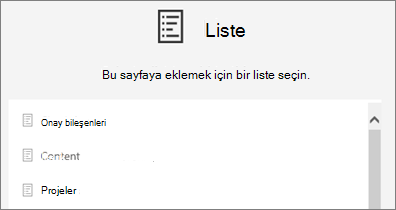
-
Başlığı, listeyi

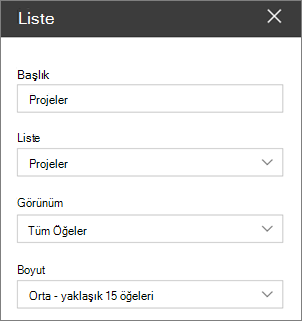
Daha SharePoint Server 2019 için, Web bölümünü düzenle'yi kullanmak yerine başlığı seçerek ve yazarak değiştirebilirsiniz.
Yeni öğe ekleme
-
Yeni SharePoint , listenin en üstünde yer alan + Yeni'ye tıklayarak yeni öğeler ekleyebilirsiniz.
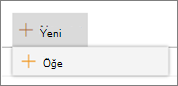
Web bölümünde listeyi sıralama, filtreleme ve grupla
Web SharePoint daha Microsoft 365 web bölümünde sıralama, filtre uygulama ve grup öğeleri ebilirsiniz.
-
Sıralamak, filtrelemek veya grup yapmak istediğiniz sütunun başlığının yanındaki aşağı oka tıklayın.
-
Almak istediğiniz eylemi seçin.